Normalerweise haben wir im beruflichen Umfeld nicht immer die Zeit, jeder Aufgabe die gleiche Aufmerksamkeit zu widmen. Daher unterstützt künstliche Intelligenz die menschlichen Bemühungen, indem sie den Workflow beschleunigt. Die KI bietet Genauigkeit und generiert Bilder, Dateien und sogar Präsentationen, um Menschen zu helfen. Mit einem Text-zu-PPT KI Converter können Sie sich bei der Generierung von Präsentationen auf KI verlassen und Zeit für andere Aufgaben gewinnen, die Ihre Aufmerksamkeit erfordern.
In diesem Artikel
Teil 1. Die besten Tools zum Konvertieren von Text in eine PPT mit KI
Bei der Erstellung von Text-zu-Präsentation müssen Sie nach den besten Optionen suchen, die Ihnen zur Verfügung stehen. Wir helfen Ihnen dabei, fesselnde Präsentationen zu generieren; die folgenden Tools sind unsere Empfehlungen:
1. PDFelement
Wenn Sie ein Tool benötigen, das neben der PPT-Generierung noch viele andere Funktionen erfüllt, ist PDFelement die Rettung. Sie können ein Dokument in verschiedenen Formen hochladen, z.B. als HTML, Zwischenablage, Scanner oder einfachen Text. Die Ausgabe kann automatisch durch KI generiert werden, was ein schnelles und effektives Ergebnis unter einem ausgewählten Design liefert.
Um die Arbeit in Echtzeit zu beschleunigen, können Sie Stapelprozesse für das Konvertieren von PDF-Dateien in PPT ausführen. Außerdem können Sie mit PDFelement die gesamte Datei in eine PowerPoint-Präsentation oder benutzerdefinierte Seiten konvertieren.
 G2-Wertung: 4.5/5 |
G2-Wertung: 4.5/5 |  100 % Sicher |
100 % Sicher |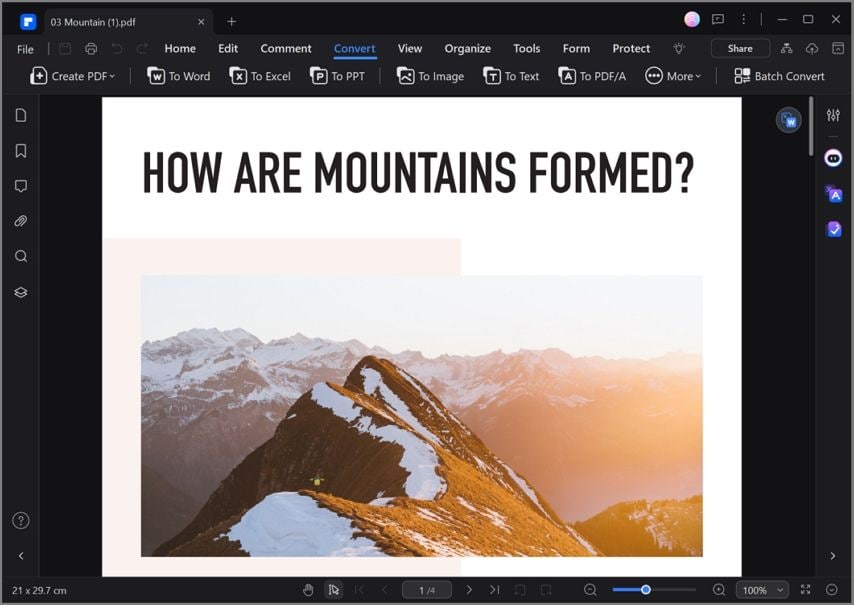
2. SlideSpeak
Durch die Wahl des Tonfalls können Sie Ihre Präsentationen für das Zielpublikum passend klingen lassen. SlideSpeak gibt seinen Benutzern die Freiheit, den Originaltext in der PPT zu behalten. Wenn Sie mit den generierten Ergebnissen nicht zufrieden sind, generieren Sie sie neu, bis Sie den gewünschten Inhalt für die PowerPoint-Präsentation erhalten.
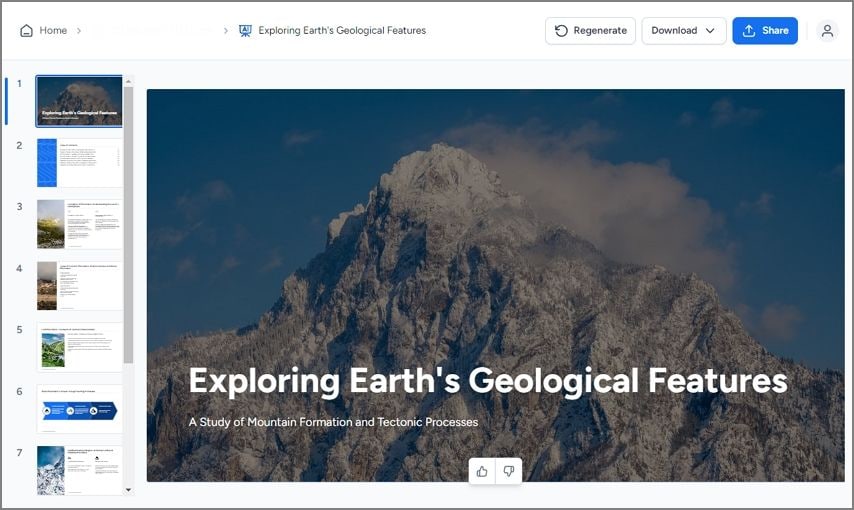
3. MagicSlides
Um mit MagicSlides eine Präsentation zu erstellen, können Sie ein Thema, einen Youtube-Link, Text oder sogar eine Datei von Ihrem Gerät eingeben. Wenn Sie Ihre Präsentation mit Informationen anreichern möchten, fügen Sie den einzelnen Folien Bilder hinzu oder integrieren Sie Daten aus Google Text. Für diejenigen, die kein Englisch sprechen, bietet MagicSlides eine umfangreiche Liste von unterstützten Sprachen.
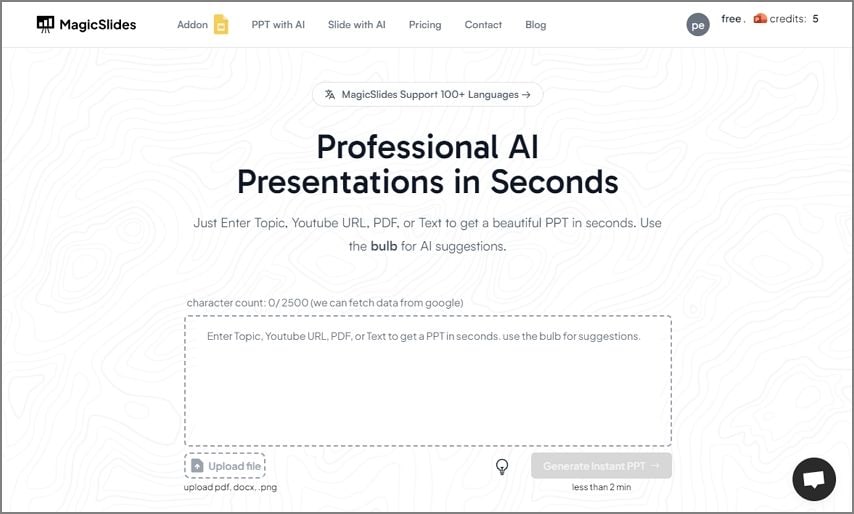
4. Slidesgo
Mit den Präsentationslayouts, die in die Kategorien minimalistisch, farbenfroh, geometrisch und professionell eingeteilt sind, können Sie auf dieser Plattform eine Präsentation genau nach Ihren Vorstellungen erstellen. Indem Sie den schriftlichen Ton der Präsentation wählen, können Sie sich an jedes Zielpublikum wenden. Dieser Prompt zu PPT KI Converter fügt bearbeitbare Bilder auf Folien hinzu, um der Präsentation interaktive Elemente hinzuzufügen.
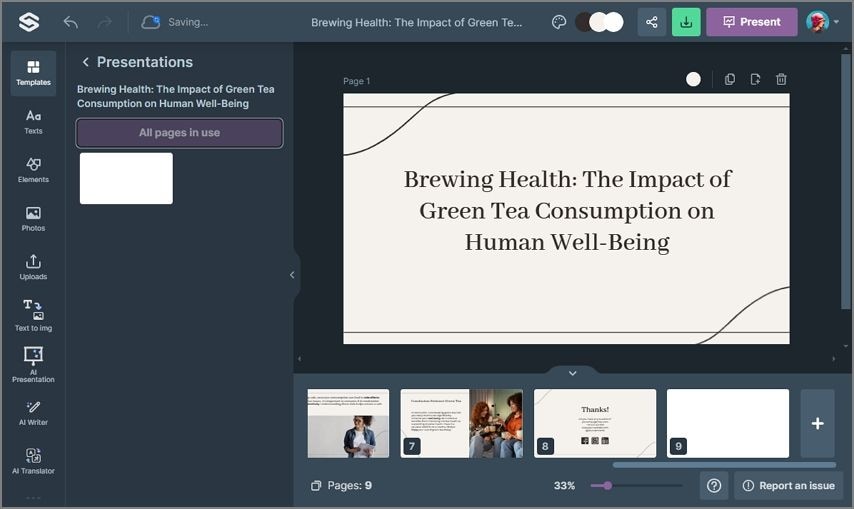
5. Canva
Als einer der führenden Text-zu-PPT Converter verleiht Canva Ihren langweiligen Büropräsentationen eine lustige und fesselnde Dimension. Von den Stock Medien bis hin zum Text in den Folien ist alles vollständig bearbeitbar und herunterladbar. Durch die Anwendung von Seitenanimationen können Sie eine langweilige Präsentation in eine interessante KI aus Text Präsentation konvertieren.
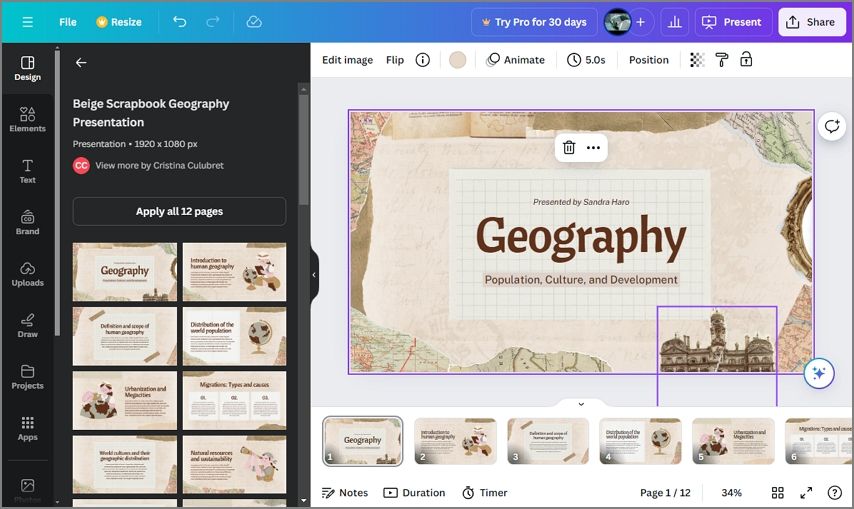
Teil 2. Der richtige Weg zum Konvertieren von Text in PPT mit KI mit PDFelement
Wenn Sie an die Erstellung von KI-Präsentationen aus Text denken, ist PDFelement der erste Name, der Ihnen einfällt. Neben der Konvertierung von Text in PowerPoint-Präsentationen ermöglicht dieses Tool auch die Konvertierung von Dateien in Text, Bilder und sogar Excel. Die folgenden Schritte sind eine Anleitung zum Konvertieren von Text in PPT mit KI mit PDFelement:
 G2-Wertung: 4.5/5 |
G2-Wertung: 4.5/5 |  100 % Sicher |
100 % Sicher |Schritt 1 Verwenden Sie PDFelement, um Text in PPT mit KI zu konvertieren
Wenn Sie Ihren Text als PPT exportieren möchten, öffnen Sie die Oberfläche von PDFelement und verwenden Sie das linke Seitenfenster. Klicken Sie in diesem Bildschirm auf das Dropdown-Menü "PDF erstellen" und wählen Sie die Option "Leeres PDF", um im nächsten Fenster einen leeren Bildschirm zu öffnen.
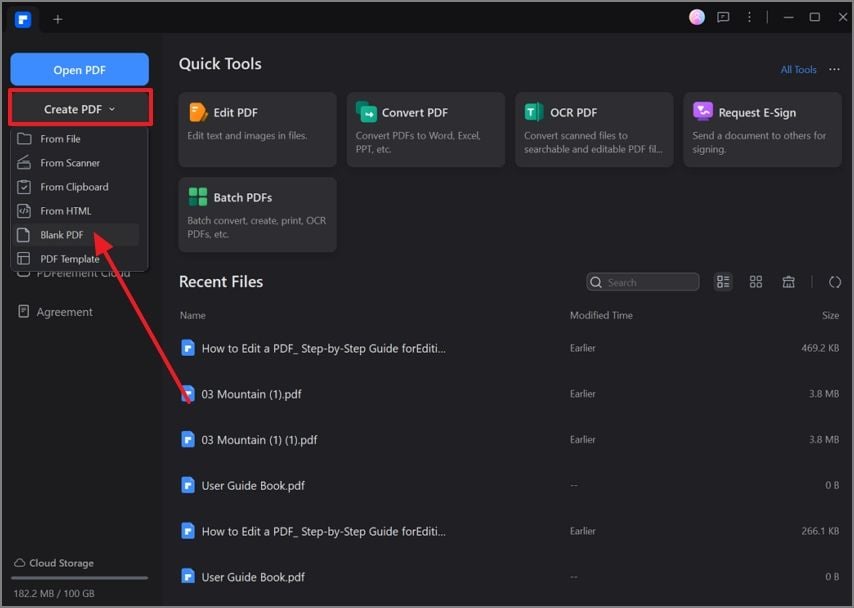
Schritt 2 Generieren Sie eine Präsentation durch Schreiben von Text
Wählen Sie in der oberen Symbolleiste die Registerkarte "Bearbeiten" und klicken Sie auf die Option "Text hinzufügen". Fügen Sie Text auf dem Bildschirm hinzu, indem Sie doppelklicken und ein Textfeld erstellen. Sie können den Text interaktiv gestalten, indem Sie Bilder oder URLs hinzufügen, die zu Ihrer Präsentation passen.
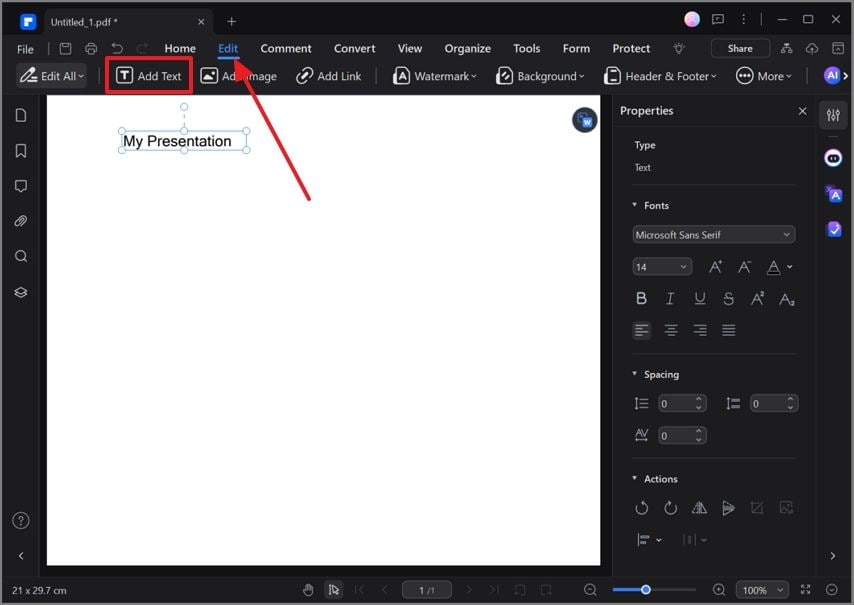
Schritt 3 Verwenden Sie die Konvertierungsfunktion für die Konvertierung von Text in PPT
Wenn Sie mit dem Eingeben des Textes fertig sind, verwenden Sie erneut die obere Symbolleiste, um die "Konvertieren" Funktion anzuzeigen. Wählen Sie nun in der unteren Symbolleiste die Option "In PPT" und warten Sie auf das nächste Fenster.
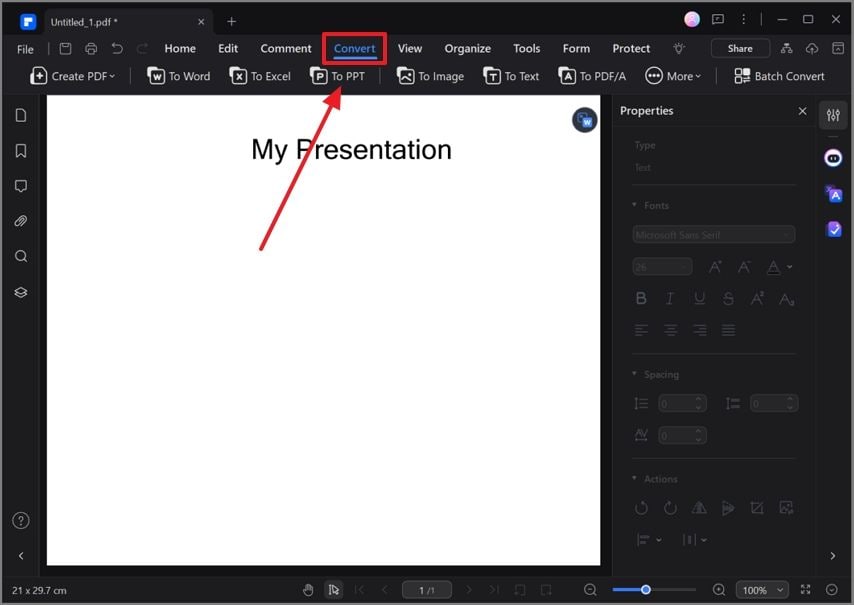
Schritt 4 Zugriff auf die konvertierte Datei im ausgewählten Ordner
Nachdem Sie "Dateiname" und "Ausgabeordner" sowie die erweiterten Einstellungen eingegeben haben, klicken Sie auf "OK", um die Verarbeitung zu starten. Die konvertierte Datei erscheint in dem ausgewählten Ordner, während Sie die Einstellungen eingeben.
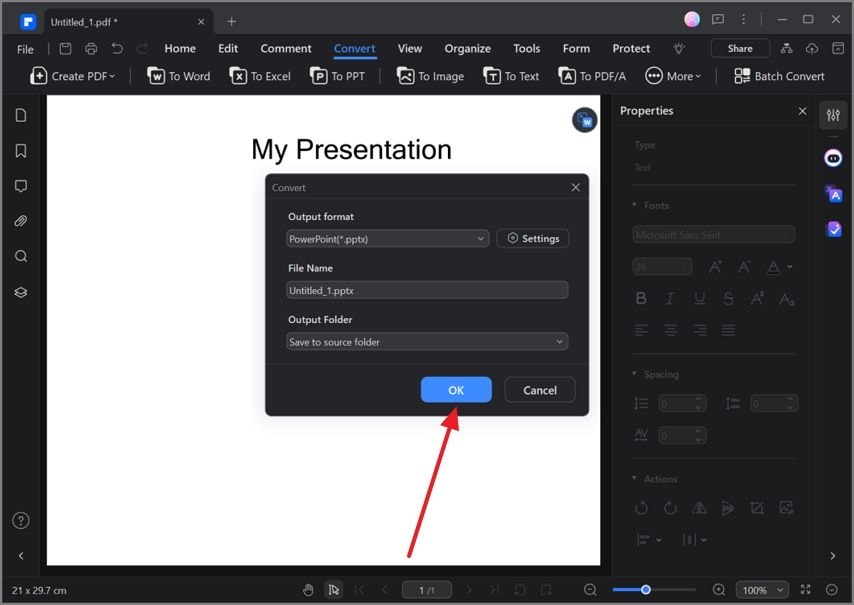
Teil 3. Mit welchen Problemen müssen Sie rechnen, wenn Sie Text in PPT konvertieren?
Wenn Sie Ihren Text in PPT konvertieren, können Sie auf mehrere Probleme stoßen. Die folgende Ausführung wird Ihnen helfen, diese Probleme während des gesamten Prozesses vorauszusehen:
- Formatierung: Wenn Sie Ihren Text in PPT umwandeln, kann die Formatierung verzerrt werden, so dass eine Bearbeitung erforderlich ist. Bevor Sie das Dokument finalisieren, sollten Sie die Überschriften und Aufzählungszeichen korrigieren und sicherstellen, dass die Schriftart-Hierarchie eingehalten wird.
- Genauigkeit: Es ist möglich, dass die von der KI generierten Informationen durcheinander geraten oder ihre Bedeutung verlieren. Versuchen Sie daher, das Dokument korrekturzulesen und die PowerPoint-Präsentation in einen Zusammenhang zu bringen.
- Visuelle Anziehungskraft: Die KI, die den Text in eine Präsentation umwandelt, könnte die visuelle Attraktivität der Präsentation stören und sie langweilig machen. Um das Publikum zu fesseln, können Sie interaktive Audios und Bilder hinzufügen.
- Überladener Inhalt: Stellen Sie sicher, dass der Inhalt pro Folie gleichmäßig über das Dokument verteilt ist. Zu viele Informationen auf einer einzigen Folie könnten die Zuhörer von Ihrer Präsentation ablenken.
Teil 4. Hilfreiche Tipps zum Konvertieren von Text in PPT
Um sicherzustellen, dass das Publikum sowohl durch den Inhalt als auch durch das Aussehen der Präsentation gefesselt wird, gibt es bestimmte Tipps, die Sie beachten sollten. Die folgenden Tipps werden Ihnen beim Konvertieren von Text in PPT eine Hilfe sein:
 G2-Wertung: 4.5/5 |
G2-Wertung: 4.5/5 |  100 % Sicher |
100 % Sicher |- Verwenden Sie klare Überschriften: Während der gesamten Präsentation geben die Überschriften eine Gliederung des Dokuments vor und führen den Vortragenden genau zu dem Inhalt, den er benötigt. In diesem Zusammenhang müssen Sie klare Überschriften einfügen, um dem Publikum mitzuteilen, was es im Inhalt zu erwarten hat.
- Spielen Sie mit Vorlagen: Aussehen ist nicht alles, aber es ist wichtig für eine PowerPoint-Präsentation. Sie wirken wie ein fesselndes Element, das die Menschen durch ansprechende Farben und interaktive Bilder anzieht.
- Bearbeiten Sie, wo es nötig ist: Stellen Sie sicher, dass Sie die Daten nach der Konvertierung bearbeiten, um Genauigkeit zu erreichen. Streichen Sie während des Bearbeitungsprozesses unnötige Informationen und konzentrieren Sie sich auf die wichtigsten Punkte.
- Prüfen Sie die Länge der Folien: Langatmige Präsentationen lenken das Publikum vom eigentlichen Inhalt ab. Um das Publikum bei der Stange zu halten, kürzen Sie die lange Story ab und fesseln Sie es bis zum Ende Ihrer Präsentation.
Fazit
Zum Abschluss dieses Artikels können wir sagen, dass die Text-zu-Präsentations-KI eine Menge Zeit und Mühe bei der Erstellung einer Präsentation von Grund auf spart. Die oben genannten Tools sind alle gut, aber PDFelement nimmt aufgrund seiner vielseitigen Funktionen und einzigartigen Merkmale einen besonderen Platz ein.




